Pomalé videosekvence jsou zábavná volba pro videorekordéry iPhone a iPad a umožňují zpomalení akce pro dramatický efekt. Máte-li iPhone 5S, můžete natáčet videozáznamy s rychlostí 120 snímků za sekundu a pokud máte iPhone 6 nebo novější, máte dvě možnosti: 120 snímků za sekundu a 240 snímků za sekundu.
Pokud natáčíte zpomalené video, můžete video vrátit na normální rychlost. Nebo můžete upravit část videa, která je zpomalena.
Chcete-li začít, otevřete video v aplikaci Fotografie a klepněte na Upravit v pravém horním rohu.
Pod videem v režimu úprav se zobrazí řada značek zaškrtnutí. Části, ve kterých jsou značka klíče pevně spojena, jsou video s normální rychlostí a část, kde jsou značky rozlišeny, je pomalá část videa. Dvě malé posuvníky oddělují pomalý úsek od sekcí s normální rychlostí na začátku a na konci.

Chcete-li odstranit pomalý pohyb z vašeho videa a vrátit jej na normální rychlost, stačí pouze posunout posuvníky na obou koncích pomalé části. Když jsou dva posuvníky zarovnány a všechny značky klíče jsou těsně spojené, je vaše video normální rychlostí od začátku do konce.
Když natáčíte video ze svazku, ve výchozím nastavení má video několik sekund na začátku a na konci normálního pohybu. Posuvníky můžete přesunout tak, aby se nastavila délka trvání intro a outroku normálního pohybu, nebo posuňte lišty až na konec tak, aby se tak celé video zpomalilo od začátku až do konce. Tato flexibilita umožňuje spustit a zastavit pomalý pohyb v pravých místech videa.
Bohužel tento nástroj pro úpravu je jednosměrná. To znamená, že nemůžete pořídit video, které jste natočili v normálním režimu videa, a pomocí aplikace Fotografie přidat efekt pomalého pohybu. Můžete tak učinit v iMovie pro iOS. Informace o přidávání obrazových efektů do aplikace iMovie pro iOS, včetně urychlení nebo zpomalení částí videa. Další informace naleznete v našem úplném návodu k iMovie pro iOS.
(Via WonderHowTo)







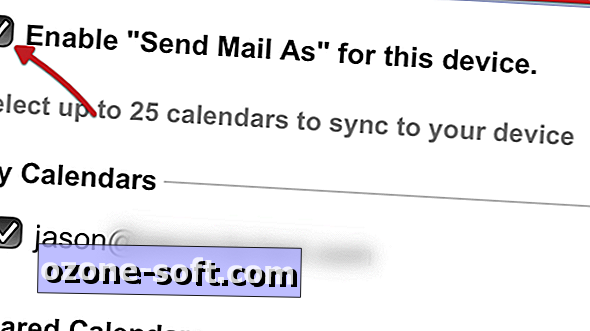


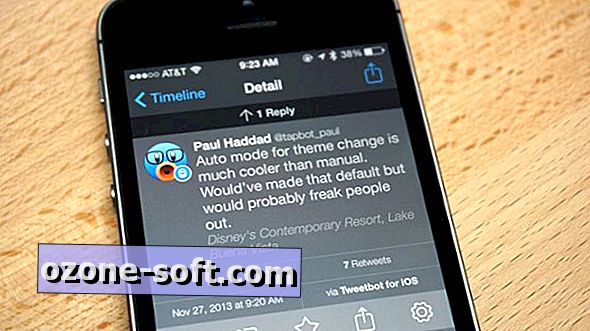

Zanechte Svůj Komentář